Rumah >hujung hadapan web >uni-app >Cara melaksanakan visualisasi data dan paparan carta dalam uniapp
Cara melaksanakan visualisasi data dan paparan carta dalam uniapp
- PHPzasal
- 2023-10-19 08:23:222028semak imbas
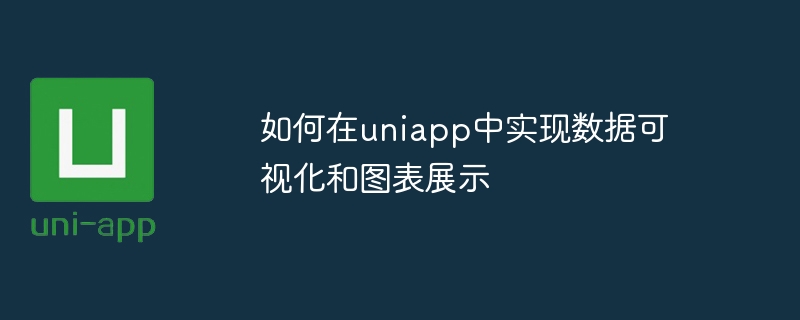
Cara melaksanakan visualisasi data dan paparan carta dalam uniapp
Visualisasi data dan paparan carta adalah sangat penting untuk menganalisis dan memaparkan data. Uniapp ialah rangka kerja pembangunan merentas platform berdasarkan Vue.js Ia boleh ditulis sekali dan diterbitkan ke berbilang platform pada masa yang sama, termasuk iOS, Android, Web, dll. Ia sangat sesuai untuk membangunkan aplikasi mudah alih. Artikel ini akan memperkenalkan cara melaksanakan visualisasi data dan paparan carta dalam Uniapp dan memberikan contoh kod khusus.
- Memasang kebergantungan
Mula-mula, kita perlu memasang beberapa perpustakaan carta untuk mencapai visualisasi data dan paparan carta. Anda boleh menggunakan ECharts atau AntV untuk melukis carta dalam uniapp. Buka alat baris arahan dan jalankan arahan berikut dalam direktori akar projek uniapp untuk memasang dependensi yang diperlukan:
npm install echarts
atau
npm install @antv/f2
- Import dependencies
Dalam halaman yang carta perlu digunakan, anda boleh mengimport kebergantungan yang diperlukan melalui perpustakaan Carta import.
Untuk ECharts, anda boleh menambah kod berikut pada halaman yang anda perlu gunakan:
import * as echarts from 'echarts';
Untuk AntV F2, anda boleh menambah kod berikut pada halaman yang perlu anda gunakan:
import F2 from '@antv/f2';
- Lukis carta
Sekarang kami telah menyelesaikan asas Selepas penyediaan, anda boleh mula melukis carta.
Untuk ECharts, anda boleh memulakan carta dalam fungsi kitaran hayat onLoad halaman, menetapkan item dan data konfigurasi yang berkaitan, kemudian mencipta teg kanvas dalam halaman untuk memaparkan carta. Berikut ialah contoh mudah:
export default {
data() {
return {
chart: null
};
},
onLoad() {
this.chart = echarts.init(this.$refs.chart);
const option = {
// 设置图表的配置项和数据
};
this.chart.setOption(option);
}
}<template>
<view>
<canvas ref="chart"></canvas>
</view>
</template>Untuk AntV F2, anda boleh mencipta tika F2 dalam fungsi kitaran hayat onLoad halaman, tetapkan item konfigurasi dan data yang berkaitan, kemudian buat teg kanvas dalam halaman untuk memaparkan carta . Berikut ialah contoh mudah:
export default {
data() {
return {
chart: null
};
},
onLoad() {
const data = [
// 设置图表的数据
];
this.chart = new F2.Chart({
el: this.$refs.chart,
width: this.$refs.chart.offsetWidth,
height: this.$refs.chart.offsetHeight
});
this.chart.source(data, {
// 设置图表的配置项
});
// 绘制图表
this.chart.render();
}
}<template>
<view>
<canvas ref="chart"></canvas>
</view>
</template>- Kemas kini carta
Kami mungkin perlu mengemas kini carta apabila data berubah. Carta boleh dikemas kini dengan menetapkan item dan data konfigurasi baharu.
Untuk ECharts, anda boleh menggunakan kaedah setOption untuk mengemas kini carta. Berikut ialah contoh mudah:
this.chart.setOption(newOption);
Untuk AntV F2, carta boleh dikemas kini dengan menetapkan semula sumber data dan memanggil kaedah pemaparan. Berikut ialah contoh mudah:
this.chart.source(newData); this.chart.render();
Pada ketika ini, kami telah menyelesaikan proses visualisasi data dan paparan carta dalam uniapp. Kod di atas hanyalah demonstrasi mudah, dan item dan data konfigurasi khusus akan dilaraskan mengikut situasi sebenar. Semoga artikel ini dapat membantu anda.
Atas ialah kandungan terperinci Cara melaksanakan visualisasi data dan paparan carta dalam uniapp. Untuk maklumat lanjut, sila ikut artikel berkaitan lain di laman web China PHP!

